Cómo cambiar de cuenta en Discord de celular sin cerrar sesión
En términos generales, la mayoría de nosotros tenemos más de una cuenta social para diferentes propósitos. Para Discord, podríamos tener una cuenta para videojuegos y otra para participación en comunidades.
Sin embargo, puede que estés cansado de tener que cerrar sesión e iniciar sesión en tus cuentas de Discord al cambiar de cuenta en tu teléfono móvil. Entonces, ¿cómo cambiar de cuenta en Discord móvil sin cerrar sesión? Estás a punto de descubrirlo. Solo sigue leyendo.
Entendiendo el cambiador de cuentas de Discord
De hecho, Discord tiene un cambiador de cuentas integrado que te permite cambiar entre cuentas con solo unos toques, sin necesidad de cerrar sesión cada vez.
Con este cambiador de cuentas de Discord, puedes gestionar hasta 5 cuentas diferentes sin complicaciones. Sin embargo, esta función está especialmente diseñada para usuarios de escritorio y web. Así que, para cambiar entre cuentas de Discord en móvil, sigue leyendo para descubrir métodos alternativos.
¿Te preguntas si es mejor cambiar entre cuentas o cerrar sesión en Discord? Si es así, hemos comparado ambas opciones en la tabla a continuación para ayudarte a tomar una decisión informada:
| Cambiar de cuenta | Cerrar sesión | |
|---|---|---|
| Número de cuentas soportadas | Hasta 5 cuentas guardadas y fácilmente intercambiables | Sólo una cuenta conectada a la vez |
| Conveniencia | Cambia entre varias cuentas con un solo toque | Deberá volver a introducir los datos de acceso de cada cuenta cada vez que acceda a ella. |
| Borrador de mensajes | Los borradores pueden permanecer al cambiar de cuenta | Los borradores no se guardan al cerrar la sesión y volver a iniciarla. |
| Compatibilidad de dispositivos | Disponible sólo en Desktop y Web | Disponible en todos los dispositivos |
Cómo cambiar de cuenta en Discord móvil
Método 1. Usar la versión web de Discord en su lugar
Aunque el cambiador de cuentas de Discord no está disponible en la app móvil, puedes cambiar de cuenta usando la versión web de Discord. Así que, en lugar de intentar cambiar cuentas desde la app, es mejor usar un navegador y seguir estos pasos:
- Paso 1.Visita www.discord.com/login en tu teléfono móvil.
- Paso 2.Inicia sesión en tu cuenta actual de Discord.
- Paso 3.Selecciona el botón de las tres líneas y toca tu perfil.
- Paso 4.Entonces verás la opción "Cambiar cuentas" para añadir otra cuenta y cambiar de cuenta de Discord en móvil.
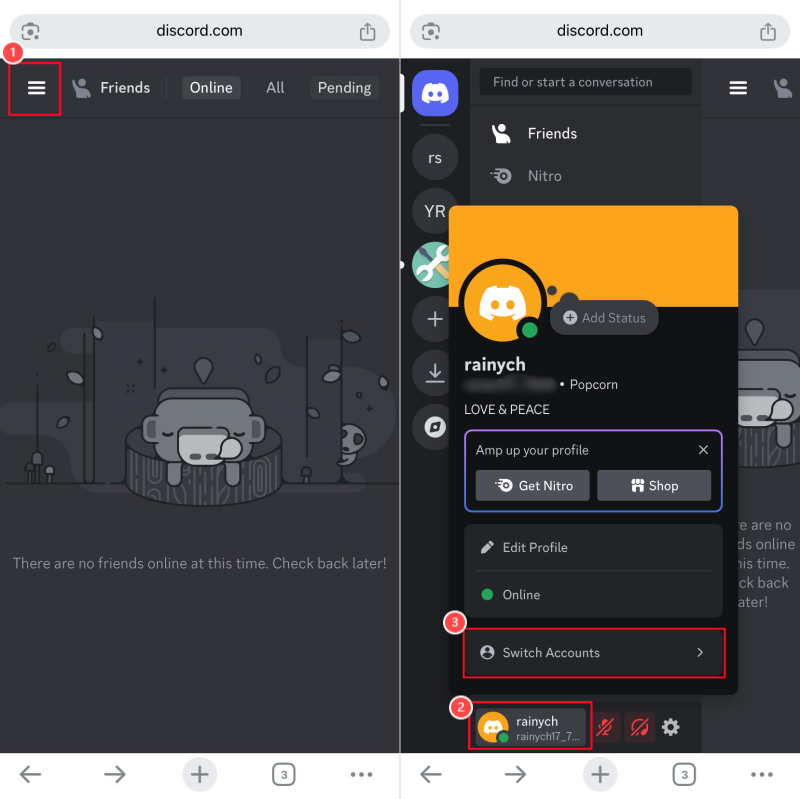
Método 2. Probar una app clon de Discord
Usar Discord web es la forma más sencilla de cambiar de cuenta en Discord móvil. Claro, también puedes probar clonar la app de Discord en tu teléfono. Esto te permite iniciar sesión en varias cuentas de forma independiente.
Hay muchas apps de clonado disponibles, pero Parallel Space destaca. Es compatible con dispositivos Android y iOS. Además de crear múltiples copias de Discord, también te permite gestionar las notificaciones de Discord. Esto significa que no solo puedes cambiar entre cuentas, sino también recibir diferentes notificaciones por separado.
Aquí te explicamos cómo usarla para cambiar de cuenta en Discord móvil de forma gratuita:
- Paso 1.Descarga Parallel Space en tu smartphone. (También puedes elegir tu clonador de apps preferido).
- Paso 2.En la pantalla principal, toca “Agregar app”.
- Paso 3.Selecciona la app de Discord y toca “Agregar a Parallel Space”.
- Paso 4.La app será clonada automáticamente. Así podrás agregar tu segunda cuenta en la app clonada para cambiar cómodamente.
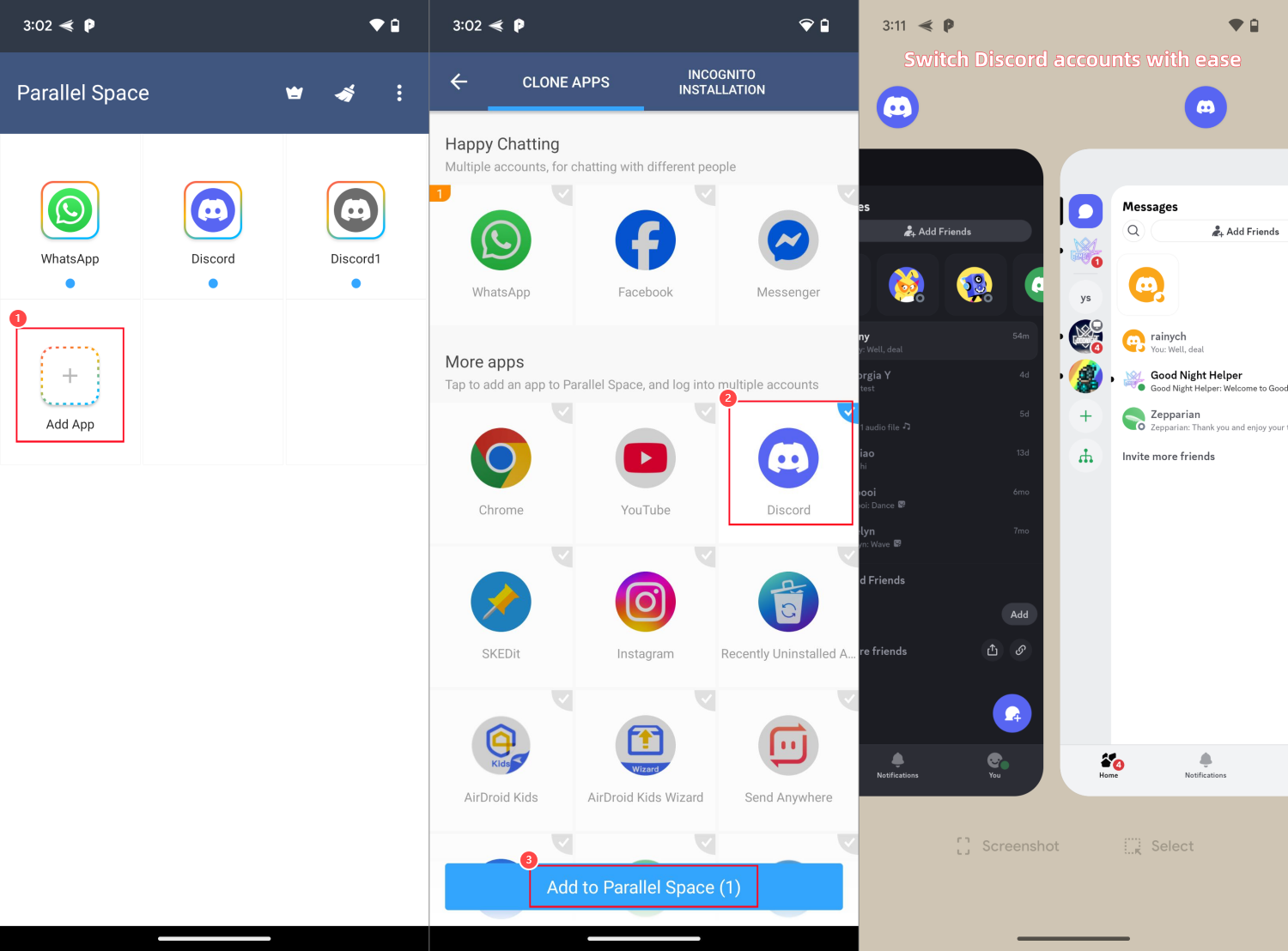
Si deseas usar más de dos cuentas, simplemente repite los pasos para clonar la app nuevamente.
Bonus: Ver mensajes de otra cuenta de Discord
Si tu hijo/a es un usuario activo de Discord y te preocupa que pueda estar expuesto/a a actividades perjudiciales, como estafas, hay una solución.
AirDroid Discord Monitor te ayuda a revisar sus mensajes sin iniciar sesión en sus cuentas desde tu propio dispositivo. Además, esta herramienta puede activar alertas cuando se detectan palabras clave específicas en Discord. Así es como se configura:
- Paso 1.Instala AirDroid Parental Control en tu teléfono.
- Paso 2.Vincula el dispositivo del que necesitas revisar los mensajes de Discord.
- Paso 3.Una vez hecho esto, ve a “Notificaciones” desde el panel principal.
- Paso 4.Busca “Discord” y aparecerán todos los mensajes entrantes del dispositivo objetivo.
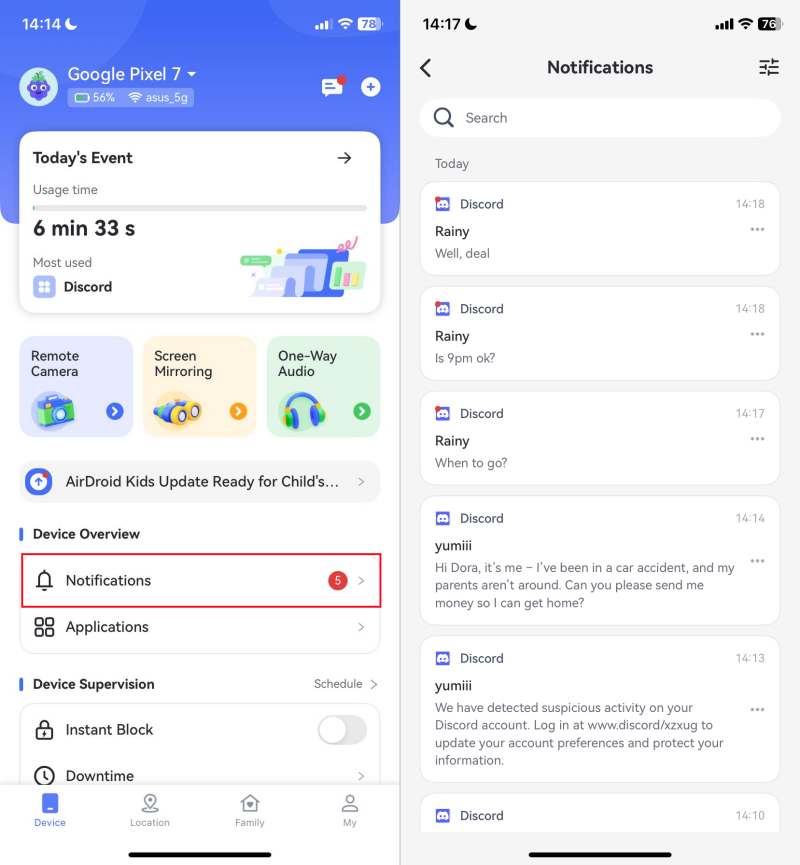
Preguntas frecuentes sobre la gestión de múltiples cuentas de Discord
Para terminar
A diferencia de la versión de escritorio, cambiar entre cuentas en Discord móvil no es tan simple como cabría esperar. Necesitarás visitar la web de Discord desde tu navegador o usar herramientas de clonado de apps. Claro, también puedes iniciar sesión en una cuenta desde la app y en otra desde el navegador móvil.
Si eres un padre o madre que busca monitorear los mensajes de Discord de su hijo sin iniciar sesión directamente en su cuenta, AirDroid ofrece una solución fácil y segura.
Haz clic aquí para probar AirDroid gratis.











Deja una respuesta.